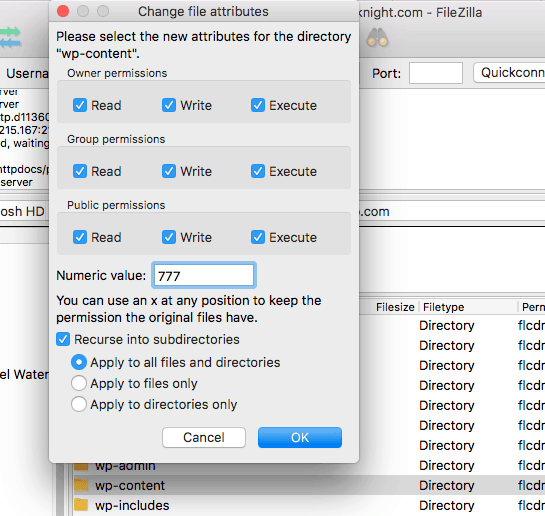Virheellisten tiedostojen käyttöoikeusvirheen korjaaminen WordPressissä
Sisällysluettelo
Virheelliset tiedostooikeudet voivat aiheuttaa erilaisia virheitä WordPressissä. WordPress kertoo sinulle suoraan, kun tiedostojen käyttöoikeudet ovat virheellisiä. Sama pätee myös kansioihin. Jos kansion käyttöoikeudet eivät ole oikein, se näyttää silti virheen. Siksi saatat etsiä tapaa ratkaista virhe. Olemme täällä menetelmällä ratkaista ja korjata virheelliset tiedosto- ja kansiooikeudet. Virhe koskee molempia osapuolia. Joskus se johtuu tiedoston käyttöoikeuksista, kun taas joskus se johtuu kansion luvista.
Näemme kuinka korjata virheelliset tiedostojen käyttöoikeusvirheet WordPressissä.
Yleiskatsaus tiedoston/kansion käyttöoikeusvirheestä
Ensin me nähdä, miksi käyttöoikeudet on asetettu ja miksi niitä tarvitaan. Myöhemmin tulemme selvittämään, kuinka voit korjata sen, jos se jotenkin muuttuu. Näemme myös virheen syyn.
Kaikki kansiot ja tiedostot tallennetaan palvelimellesi. Kun asennat WordPress-skriptin, se tarvitsee luvan lukea, kirjoittaa ja muokata kansioita.
Jos et anna kansioille erityisiä käyttöoikeuksia, se näyttää virheitä eri paikoissa. Virheiden vuoksi WordPress ei voi lukea tai luoda kansioita.
Tämän seurauksena saatat nähdä virheitä verkkosivustolla tai saatat nähdä virheitä jossakin seuraavista asioista.
- Kuvien lataaminen
- Lisää teemoja tai laajennuksia
- Verkkosivun virhe
- Tyhjä ruutu
- Turvallisuusasiat
On varmasti monia muita virheitä, joita saatat kohdata. Nämä ovat kuitenkin yleisiä nähtyjä asioita.
Nyt kaikilla kansioilla on samat tiedostooikeudet ja kaikilla tiedostoilla on samat tiedostooikeudet. Sinun ei siis tarvitse asettaa eri kansion käyttöoikeuksia jokaiselle. Sinun tarvitsee vain asettaa yksi kaikille. Sama koskee tiedostoja.
Tässä lupaa edustaa numero sekä muut vaihtoehdot. Joten sinun on määritettävä asetukset ja hänen kanssaan sinun on vaihdettava numero.
Voit muuttaa kansioiden nimiä kerralla muutamalla napsautuksella. Näemme sen opetusohjelmassa, jossa kerrotaan kansioiden ja tiedostojen käyttöoikeuksien muuttamisesta WordPressissä (joukkona).
Varmuuskopioi tiedostosi
Ennen kuin teet muutoksia kansion tai tiedoston käyttöoikeuksiin, varmista sinulla on aktiivinen varmuuskopio sivustostasi.
Vain siltä varalta, että jokin menee pieleen. Sinulla pitäisi olla varmuuskopio, jonka voit palauttaa muutamalla napsautuksella. Varmista siis, että sinulla on varmuuskopio. On suositeltavaa varmuuskopioida myös tietokanta.
Voit käyttää laajennuksia varmuuskopion ottamiseen tai voit myös käyttää cPanel Softaculousin antamaa oletusvarmuuskopiota.
Virheellisten tiedostojen käyttöoikeusvirheen korjaaminen WordPressissä
Nyt näemme kuinka korjata virheellinen tiedostolupavirhe WordPressissä. Jos noudatat kaikkia vaiheita, voit korjata käyttöoikeudet niin helposti.
Ennen kuin astumme vaiheisiin. Katsotaan, mitkä käyttöoikeudet sinun on määritettävä.
- Kaikille kansiot, sinun täytyy aseta käyttöoikeudet arvoon 755
- Samalla tavalla sinun on asetettava tiedostooikeus 644:ään
Kun olet tehnyt nämä kaksi asiaa, olet valmis poistamaan kaikki virheet. Katsomme nyt, kuinka voit asettaa samat oikeudet kaikille kansioille ja tiedostoille joukkona.
Aloitetaan opetusohjelma ja katsotaan, mitä sinun on tehtävä asettaaksesi käyttöoikeudet kaikille kansioille ja tiedostoille.
Avaa tiedostonhallinta tai FTP
Nyt näkemämme menetelmä on samanlainen kuin tiedostonhallinta ja FTP.
Voit tehdä tämän mille tahansa tyypille. Jos haluat tehdä sen FTP:llä, sinun on ladattava Filezilla tai mikä tahansa muu asiakas Windows- tai Macbookiin.
Anna tiedot ja voit jatkaa seuraavaa vaihetta.
Samalla tavalla, jos haluat tehdä sen tiedostonhallinnan avulla, voit siirtyä tiedostonhallintaan cPanelista.
Sen sisällä voit avata hakemiston, ja siellä näet kaikki tiedostot. Voit nyt seurata annettuja vaiheita ja näet kaikki tiedot.
Muutamme ensin tiedostojen käyttöoikeudet ja sitten kansion käyttöoikeudet. Katsotaan helpoin tapa tehdä se. Joten teemme kaksi eri vaihetta, joissa näemme, kuinka voit tehdä sen. Asioiden yksinkertaistamiseksi teemme yhteenvedon koko opetusohjelmasta kahdessa vaiheessa.
Tällä tavalla sinun on helpompi seurata. Lisäksi vaiheet ovat enimmäkseen samanlaisia kuin tiedostonhallinta ja FTP. Joten sinun ei tarvitse huolehtia siitä.
Kansion käyttöoikeuksien muuttaminen
Nyt ensin muutamme kansion käyttöoikeusvirheen WordPressissä. Sitä varten muutamme kaikki kansiot joukkona.
Jotta voit tehdä sen, sinun täytyy avaa WordPress-hakemistosi. WordPress-hakemiston sisällä sinun on valitse kaikki kansiot.
Yleensä sinun on valittava kolme kansiota.
- Wp-sisältö
- Wp-admin
- Wp-sisältää
Valitse ne ja sitten napsauta sitä hiiren kakkospainikkeella.
Kun napsautat sitä hiiren kakkospainikkeella, se näyttää sinulle erilaisia vaihtoehtoja. Valitse ominaisuudet siitä.
Nyt sinun on käytettävä seuraavia vaihtoehtoja ominaisuusosiossa.
- Omistajan käyttöoikeudet: Valitse luku, kirjoitus ja suoritus
- Ryhmän käyttöoikeudet: Valitse vain luku ja suoritus. Poista kirjoitusvaihtoehdon valinta
- Julkinen lupa: Valitse vain luku ja suoritus. Poista kirjoitusvaihtoehdon valinta
Useimmissa tapauksissa tämä olisi valittu oletusvaihtoehto. Joten sinun ei tarvitse tehdä mitään ja jatkaa sitten.
- Aseta numeerinen arvo 755
Nyt tulee todellinen sopimus. On joitain muita vaihtoehtoja, jotka sinun on valittava.
- Valitse "Käytä/Toista kaikkiin alihakemistoihin
- Poista valinta "Käytä kaikkiin tiedostoihin ja hakemistoihin"
- Poista valinta "Käytä vain tiedostoihin"
- Valitse "Käytä vain hakemistoihin"
Voit valita vain yhden vaihtoehdon kolmesta vaihtoehdosta. Joten voit valita vain viimeisen.
Valitse vain kaikki ja jatka sitten vaihtoehtoa.
Sitten sinun on odotettava pari lähetystä, kunnes prosessi on valmis. Tämän jälkeen voit jatkaa vaihtoehtoihin.
Prosessin valmistuminen kestää muutaman sekunnin. Siksi voit odottaa, kunnes prosessi on valmis.
Varmista, että et pysäytä prosessia välissä. Jos se jotenkin keskeytyy, voit käynnistää prosessin uudelleen.
Älä innostu, sillä tiedostot on vielä korjattava.
Tiedoston käyttöoikeuksien muuttaminen
Yllä annettu prosessi vain suorittaa kansion käyttöoikeudet. Nyt näemme prosessin arkistointiprosessin viimeistelemiseksi.
Tätä varten voit jatkaa seuraavaa prosessia.
Vaiheet ovat melkein samanlaisia, mutta pari muutosta on.
Sinun on avattava tiedostonhallinta ja valittava kaikki. Kyllä, sinun on valittava kaikki tiedostot ja kansiot molempia asioita varten. Varmista, että valitset myös kansiot.
Napsauta sitä hiiren kakkospainikkeella ja valitse sitten vaihtoehdoista Ominaisuudet.
Nyt sinun on valittava seuraavat vaihtoehdot.
- Sinun on valittava vaihtoehdoista luku ja kirjoitus ja sitten poistettava suorituspainikkeen valinta.
- Seuraava asia on valita lukuvaihtoehto. Poista kirjoitusvalinta ja suorita vaihtoehto
- Sinun on valittava lukuvaihtoehto viimeisestä vaihtoehdosta. Sinun on valittava kirjoitus ja suoritettava vaihtoehto
Jälleen, se olisi oletusvaihtoehto useimmissa tapauksissa. Sinun tarvitsee vain huolehtia asioista.
- Kirjoita tiedoston käyttöoikeuksiin 644
Nyt sinun on valittava loput vaihtoehdot. Varmista, että valitset vaihtoehdot oikein seuraavista vaihtoehdoista. Täällä valitsemme asiat alla kuvatulla tavalla.
- Napsauta "Käytä / Toista kaikkiin alihakemistoihin"
- Kolmesta viimeisestä vaihtoehdosta sinun tarvitsee vain valita yksi vaihtoehto. Joten valitsemme tässä keskimmäiset vaihtoehdot. Vaihtoehto on "Käytä kaikkiin tiedostoihin".
Kun olet valinnut kaikki vaihtoehdot edellä kuvatulla tavalla. Voit napsauttaa soveltamispainiketta. Odota, kunnes prosessi on valmis.
Kuten edellä, koko prosessin suorittaminen saattaa kestää muutaman sekunnin.
Nyt työsi on melkein valmis. Voit tallentaa muutokset ja tarkistaa sitten verkkosivuston uudelleen.
Ota yhteyttä isännöintipalveluntarjoajaan
Jos et vieläkään voi tehdä muutoksia, voit ottaa yhteyttä isännöintipalveluntarjoajaan.
Useimmat maineikkaat isännöintipalveluntarjoajat ovat tarpeeksi anteliaita tekemään muutokset puolestasi. Arvasit oikein, he saattavat myös tehdä muutokset puolestasi. Näin saat muutokset suoraan puolestasi.
Tämä on helppo tapa vaihtaa tiedostoja ja kansioita.
Loppusanat
Lopuksi totean, että tämä on helpoin tapa korjata virheelliset tiedostojen käyttöoikeusvirheet WordPressissä. Näimme, kuinka voit tehdä sen irtotavarana. Varmista, että sinulla on varmuuskopio verkkosivustostasi ennen muutosten tekemistä. Lisäksi sinun on varmistettava, että valitset oikeat vaihtoehdot, kuten totesimme. Väärien vaihtoehtojen valinta aiheuttaa suuria ongelmia.